DOSbox详细设置.docx
《DOSbox详细设置.docx》由会员分享,可在线阅读,更多相关《DOSbox详细设置.docx(18页珍藏版)》请在冰点文库上搜索。
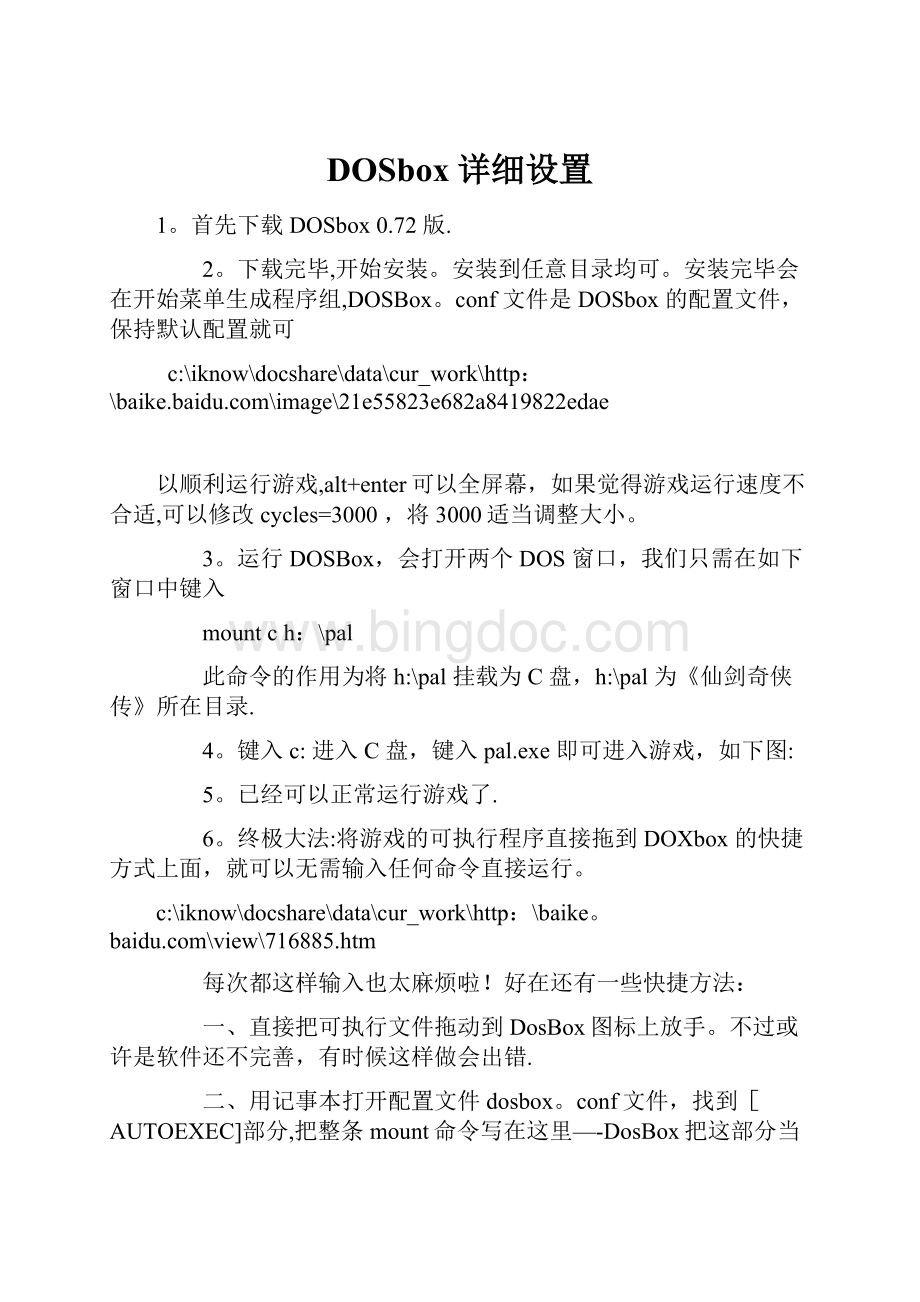
DOSbox详细设置
1。
首先下载DOSbox0.72版.
2。
下载完毕,开始安装。
安装到任意目录均可。
安装完毕会在开始菜单生成程序组,DOSBox。
conf文件是DOSbox的配置文件,保持默认配置就可
c:
\iknow\docshare\data\cur_work\http:
\\image\21e55823e682a8419822edae
以顺利运行游戏,alt+enter可以全屏幕,如果觉得游戏运行速度不合适,可以修改cycles=3000,将3000适当调整大小。
3。
运行DOSBox,会打开两个DOS窗口,我们只需在如下窗口中键入
mountch:
\pal
此命令的作用为将h:
\pal挂载为C盘,h:
\pal为《仙剑奇侠传》所在目录.
4。
键入c:
进入C盘,键入pal.exe即可进入游戏,如下图:
5。
已经可以正常运行游戏了.
6。
终极大法:
将游戏的可执行程序直接拖到DOXbox的快捷方式上面,就可以无需输入任何命令直接运行。
c:
\iknow\docshare\data\cur_work\http:
\baike。
\view\716885.htm
每次都这样输入也太麻烦啦!
好在还有一些快捷方法:
一、直接把可执行文件拖动到DosBox图标上放手。
不过或许是软件还不完善,有时候这样做会出错.
二、用记事本打开配置文件dosbox。
conf文件,找到[AUTOEXEC]部分,把整条mount命令写在这里—-DosBox把这部分当作AUTOEXEC。
BAT。
提示:
我们在DosBox中可以使用大部分dos内部命令.外部命令软件本身没包含,而且不一定能用.
以红茶的大2为例,那么在最后加上语句:
"
mountgc:
koukai2
g:
”
这样,每次启动DOSBOX后,红茶机器上的koukai2文件夹就是就是DOSBOX的g盘,而且每次都会自动执行这两句命令,直接进入g盘根目录。
然后就是输入"play”加回车就可以开始game了。
接下来是优化和热键的问题:
CTRL+F12/F11来加/减速。
DosBox标题栏上有个数字,通过它,可以了解到目前虚拟cpu的速度。
提示:
别加得太过分.例如,若系统中用3600
左右的速度正好,就不要再提高了,再高反而要变慢的.找到合适的的值后,你可以将它写到dosbox.conf中[cpu]部分的cycles项,今后
DosBox会把它作为默认值。
ALT+ENTER可以切换/解除全屏模式。
(推荐全屏模式,因为窗口下,游戏运行比较慢)
CTRL+F10可以把鼠标从窗口中释放。
CTRL+F9是关闭DOSBox
dosbox。
conf中从[mixer]到[speaker]的项目都是关于声音的。
设置很简单,唯一要注意的是,[mixer]项中的rate决定了你能听到的效果上
限,所以它不能低于其它项目中的值。
最后建议不要使用中文目录名和文件名,有可能出错.
下载到的安装文件不大,安装也是标准的WIN式。
安装好后运行,会出现两个COMMAND样子的窗口,我们操作的是前方的那个。
假如你的枫之舞安装在"D:
dosgamesswda",那么我们可以输入:
mountc"D:
dosgamesswda”来把swda目录虚拟成DosBox的C盘根目录。
下面的操作就和真dos一样了。
如果想虚拟光驱或软驱,则要加参数—t
cdrom或-tfloppy。
建议不要使用中文目录名和文件名,有可能出错。
每次都这样输入也太麻烦啦!
好在还有一些快捷方法:
一、直接把可执行文件拖动到DosBox图标上放手。
不过或许是软件还不完善,有时候这样做会出错.
二、用记事本打开dosbox.conf文件,找到[AUTOEXEC]部分,把整条mount命令写在这里——DosBox把这部分当作AUTOEXEC。
BAT.提示:
我们在
DosBox中可以使用大部分dos内部命令.外部命令软件本身没包含,而且不一定能用.
例子:
假如你的DOS游戏都在E:
dosgames下,那么可以这样写:
mountd"e:
/dosgames/"
这样,每次启动DOSBOX后,你的e:
/dosgames/就是DOSBOX的D盘。
cdswda
swda。
exe
玩吧~
下面我们来优化一下DOSBOX。
现在DosBox的模拟效率还不太高。
所以,先把能关掉的其它程序都关掉再来进行下一步。
首先,用DosBox运行一个要求配置较高的游戏(不过DOOM一类的就免了,除非你的电脑很强)。
DosBox标题栏上有个数字,通过它,可以了解到目前虚拟cpu的速度.现在,我们使用CTRL—F12/F11来加/减速。
提示:
别加得太过分。
例如我
的C4-1。
7G系统中用3600左右的速度就正好,再高反而要变慢的.找到合适的的值后,你可以将它写到配置文件中[cpu]部分的cycles项,今后
DosBox会把它作为默认值.
配置文件中从[mixer]到[speaker]的项目都是关于声音的.设置很简单,作者也给了很详尽的注释(README.TXT)。
唯一要注意的是,
[mixer]项中的rate决定了你能听到的效果上限,所以它不能低于其它项目中的值。
用dosbox玩时,要在dosbox.conf文件里将[sblaster]部分
里的type改成type=sb2
如果type里写的是sbpro1/sbpro2/sb16,游戏中会出现只有音效但无背景音乐的情况(也就是说听不到“沧海一声笑",只能听见刀剑的声效
和真人语音)至于IRQ和DMA则无关紧要,游戏能自动识别,5和7都可以
1、直接输入dosbox路径时,目标路径会被模拟为c:
>
一般来说不会有什么问题,但对一些有特殊路径要求的游戏而言就会出错
例子:
同级生2
在读完ELF片头后可能出现c:
nanpa2flag?
(这是由于上次存档时的路径不同造成的)
然后退回提示符状态
解决方法:
舍弃dosbox自动mount,用mount手动指定
mountc?
?
?
(?
?
?
代表你真实硬盘中nanpa2目录的上级目录)
比如nanpa2在你硬盘E:
elfnanpa2
那么应为mountce:
elf
这样模拟出来就是c:
nanpa2
再次运行nanpa2.bat,就不会出现c:
nanpa2flag?
而跳回提示符状态了
2、游戏不能识别CDROM
在我们进行mountcd—tcdrom这样的工作之后,游戏仍提示找不到游戏光盘时
有可能是因为无法识别光盘标签(因为默认mount的CDROM是没有名字的)
这时候可以用mountcd—tcdrom-labelLABEL(既需要的标签名)
同时还可以检测一下dosbox能识别你的哪些光驱(包括真实的和虚拟的)
直接输入mount-cd
会按0、1、2的顺序排出来
之后你就可以用mountxy—t(随便,根据情况而定)-usecd#(#为刚才说的数字0、1、2..。
)来虚拟所需路径
3、当游戏无法运行时,换个版本的dosbox
虽然目前的最新版是0。
65,但并不是说0.65可以向下兼容0。
58和0。
60能模拟的所有游戏
例子:
上古卷轴竞技场(0。
65下有人可以有人则不行,但.58和。
60下都可以)
4、有时需要屏蔽一些参数
具体参照此帖
http:
//vogons。
zetafleet。
com/viewtopic。
php?
.。
。
ight=daggerfall
里面谈到了设置dpmi=false对部分游戏的必要性(当然反过来,一些游戏则必须要求dpmi=true)
类似的还有xms和ems
ps:
这个帖子里说“不要用默认source,用CVS的"我没找到.。
.
5、loadfix
由于早期游戏无法预料到现在的内存数会这么庞大,所以在大内存下会产生错误.这时可以用loadfix来解决
使用方法是:
loadfix-大小文件名
比如:
loadfix—32mm2.exe是分配32k内存给魔法门2
如果不打—32,则分配默认值64k
如果需要的话,可以打loadfix—f清掉刚才分配的内存
6、充分利用config(default.ini)调整初始速度、窗口大小、滤镜(目前支持scale2x)
这部分还没掌握,都是看别人写的然后改@_@
DOSBOX.CONF
#这个是DOSBOX的配置文件,由我--真·熊猫进行中文注释,特别感谢仙痴研究成果和鲁痴的强力技术支持!
#本注释的编写参考了原版的注释,仙痴以及鲁痴的研究成果。
本配置文件最后保留了仙痴的注释,都是十分有帮助的.对于仙痴的不懈努力在此表示衷心的感谢!
#本配置文件是针对《仙剑奇侠传》DOS版本的,所以相关的参数有针对性,如果要运行其他DOS游戏,请根据游戏的需要参考注释自行修改。
#本注释还有很多不完善的地方,有任何建议或意见请来
http:
//www。
gamerhome。
net/main/index。
php?
showforum=75进行讨论,也可加入群9581813讨论。
#如此详细的注释在国内应该是首次,并且所有条款都进行了注释—-无论仙剑的运行是否需要。
希望大家能由此对DOSBOX有一个系统的了解
#提示1:
原版的README中提到,DOSBOX的执行效率大概是奔腾400MHZ的CPU模拟后能流畅运行为286设计的游戏,对于一般的DOS游戏来说至少应该考虑1GHZ的CPU,为了尽量提高速度,请尽量关闭其他的程序,以提高DOSBOX的运行效率
#提示2:
“#”是注释符号,某些命令前的注释符号根据需要自行取消。
中文前注释符号可以取消,不影响程序执行.
#提示3:
如果你安装了手柄,摇杆之类的,请考虑卸载。
否则某些机器会出现DOSBOX因载入JOYSTICK/JOYPAD而变得十分缓慢,并且这个版本为止还没有禁止摇杆/手柄的参数.
#提示4:
快捷键
ALT—ENTER全屏模式
CTRL—F1开始键盘布局(如果哪个案件坏了,可以由此选择替换)
CTRL-F4转换已载入的虚拟驱动器,作用是更新所有改动过的作为虚拟驱动器的目录
CTRL-F5抓图,以PNG格式保存,路径设置见之后描述
CTRL-F6开始录制声音,以WAV格式保存,再次按下中止
CTRL—ALT-F7开始记录OPL命令,同样再次按下中止
CTRL—ALT-F8开始录制最初的MIDI命令,再次按下中止。
CTRL—F7减少跳帧
CTRL—F8增加跳帧
CTRL—F9关闭DOSBOX
CTRL-F10锁定/解锁鼠标
CTRL-F11减少cpucycle
CTRL—F12增加cpucycle
#####################################################################
[sdl]
fullscreen=false
#这个参数是设置游戏是否在全屏模式下运行,是则为true,否则为false
fulldouble=false
#是否在全屏模式下使用双重缓冲,机器好的朋友建议打开.不过对画面的改善微乎其微.
fullfixed=ture
#在全屏模式下,是否将画面拉伸至满屏。
选择false不拉伸。
如果你的全屏模式出现画面偏移,请选择ture。
fullresolution=800x600
#在全屏模式下,画面的分辨率是多少,一般来说,数值越大机器要求越高,可选参数1024x768,800x600,640x480
output=surface
#输出模式,可选的参数是surface,overlay,opengl,openglnb,ddraw。
如果你的全屏模式有问题,改成ddraw或者opengl就能够解决。
选择opengl,openglnb,ddraw在全屏模式下画面稍有柔化。
hwscale=1.00
#硬件缩放:
如果你的硬件支持缩放,则以窗口模式运行时,将按照比例缩放。
默认是1。
00,即游戏默认分辨率所占100%大小。
注意,这种大小是相对你桌面分辨率的,如果你的桌面分辨率跟游戏一样,那么运行的效果也就差不多是全屏了.
autolock=true
#鼠标自动锁定:
默认即可。
sensitivity=100
#鼠标灵敏度,需要你的鼠标更灵敏,将默认数值调高即可,不过会占用更多系统资源。
waitonerror=true
#如果DOSBOX运行过程中出现错误,则出错时不关闭DOSBOX。
注意,这个选项意义不大,如果出现了稍微有点严重的问题,DOSBOX都会立刻自行结束,等不到你看清错误参数—_—b.所以如果为了看清……看准时机用pausebreak键吧
priority=higher,normal
#程序优先级:
可选lower,normal,higher,highest。
一次两个,以逗号分隔,当DOSBOX处于后台或最小化时程序自行选择第二个。
mapperfile=mapper.txt
#自定义字符映射表。
对于不满意游戏默认按键设置而游戏又不提供更改功能,想用某个键代替某个键时,考虑这个。
详细的方法参见readme.txt中Keymapper一节
[dosbox]
language=
#外挂语言包,使DOSBOX支持多语言。
这个版本只有英文,想看中文?
……等有人汉化后再说……
machine=vga
#显示模式,使用默认.备选参数hercules,cga,tandy,vga
captures=capture
#等号后面那个是DOSBOX程序文件所在目录下的子目录名称,用于存放截图。
memsize=16
#设置DOSBOX总共能使用的内存,使用默认
[render]
frameskip=0
#跳帧,如果你的机器实在是不好,就考虑这个选项吧……备选参数0-9,越大跳帧越多,以牺牲画面流畅度来提高游戏运行速率。
aspect=false
#象素高宽比,默认false是1:
1,如果不是有特殊需要就不要去更改。
scaler=normal2x
#画面优化:
备选参数none,normal2x,advmame2x,advmame3x,advinterp2x,interp2x,tv2x分别对应"无”,”2倍柔化",”advanceMAME二倍柔化","andvanceMAME三倍柔化",”加强型双线性过滤”,”双线性过滤”,"TV模式”。
选择“无”的话画面明显锐化。
选择“TV模式”的话程序会模拟扫描线,模拟出电视的效果。
特别怀旧的朋友可以试试。
其他的特效据个人测试结果来看效果区别不大。
依个人喜好设定。
[cpu]
core=normal
#模拟器CPU核心调整:
备选参数simple,normal,full,dynamic。
对应简易,通常,完全,动态调整。
除非特殊需要,否则使用默认.
cycles=5000
#模拟器CPU频率。
对于一般的游戏3000足矣,但是这里对于DOS仙剑的淡入淡出进行了测试,5000以上时能改善淡入淡出的速度问题。
注意,更改频率须根据个人机器配置不同来进行不同的设置。
并且无论如何设置,游戏的整体运行速率都不会超过正常的100%,嘿嘿,想有变速齿轮般的效果是不可能的.还有要注意的是,这个速度设置的太低,游戏速度慢;设置的太高,由于你的机器配置所限,游戏速度也会慢。
那么再回到仙剑,如果你的机器够好,不妨设置到8000。
cycleup=500
cycledown=500
#这两个中,上面一个是增加,下面一个是减少.用快捷键键增加或减少cycle时,每次减少的数值或百分比。
如果数值大于等于100时,变动的是数值;如果在1-99之间,则是变动的百分比。
[mixer]
nosound=false
#静音模式:
默认关闭。
除非你不想听声音,否则保持默认.
rate=22050
#采样率:
默认是22MHZ,如果想效果稍微好点(主要是心理因素啦~),可以设置成44100。
blocksize=2048
#块大小:
越大越能改善声音停顿的现象。
不过也会带来副作用--延迟。
prebuffer=10
#缓冲:
播放时缓冲多少毫秒,声音卡的话可以考虑加大数值,但是相应的,系统资源占用加大.
[midi]
mpu401=true
#是否进行MPU-401模拟,想听MIDI就要设置为true。
intelligent=true
#智慧处理模式,使用默认
device=default
#选择接受MPU-401发出的MIDI讯号的设备,使用默认.备选参数为
#default,alsa,oss,win32,coreaudio,none暂未详细测试.
config=
#这个参数是针对特殊设置的,如有需要,可以去专业网站看看。
这里无需考虑
[sblaster]
type=sb16
#选择进行模拟的soundblaster型号:
none,sb1,sb2,sbpro1,sbpro2,sb16
base=220
irq=7
dma=1
hdma=5
mixer=true
oplmode=auto
#以上6条是能否发声的关键,游戏中的设置应该跟这里一样。
以仙剑为例:
base对应游戏设置程序install.exe中的I/Oport;IRQ,DMA分别一一对应.
oplrate=22050
#这个是模拟音频的采样率,也可以提高到44100,不过效果改观不大。
[gus]
#gus=true
#rate=22050
#base=240
#irq1=5
#irq2=5
#dma1=3
#dma2=3
#ultradir=C:
\ULTRASND
#以上8条是关于GravisUltrasound的模拟的,仙剑用不到,这里关闭,需要的朋友看看原版的注释(以下为这8条的原版注释):
#gus——EnabletheGravisUltrasoundemulation。
#base,irq1,irq2,dma1,dma2-—TheIO/IRQ/DMAaddressesofthe
#GravisUltrasound。
(SameIRQ'sandDMA'sareOK.)
#rate--SamplerateofUltrasoundemulation。
#ultradir——PathtoUltrasounddirectory.Inthisdirectory
#thereshouldbeaMIDIdirectorythatcontains
#thepatchfilesforGUSplayback。
Patchsetsused
#withTimidityshouldworkfine。
[speaker]
#pcspeaker=true
#pcrate=22050
#tandyrate=22050
#disney=true
#以上4条仙剑用不到,这里关闭。
需要的朋友看看原版注释,如下:
#pcspeaker-—EnablePC-Speakeremulation.
#pcrate—-SamplerateofthePC—Speakersoundgeneration.
#tandyrate-—SamplerateoftheTandy3—Voicegeneration.
#Tandysoundemulationispresentifmachineissettotandy.
#disney-—EnableDisneySoundSourceemulation.
[bios]
#0.63版(含)以前的版本(本版是0。
63)这里都没有选项。
[dos]
xms=true
ems=false
#针对仙剑的运行,关闭了EMS.不要动这个参数。
[modem]
modem=false
#进行MODEM模拟,联机游戏用,如果需要使用MODEM连接,就打开。
comport=2
#端口,使用默认
listenport=23
#连入端口,使用默认
[directserial]
directserial=false
#直接电缆连接,也是联机游戏用的,如果需要使用直接电缆连接,就打开。
comport=1
#DOSBOX中的端口,使用默认
realport=COM1
#主机的端口,按实际情况设置
defaultbps=1200
#标准传输速率(bps)
parity=N
#奇偶校验,备选参数:
N,E,O
bytesize=8
#每个数据包的大小,备选参数:
5,8
stopbit=1
#停制位点,使用默认.备选参数:
1,2
[ipx]
ipx=false
#IPX协议连接,联机游戏用,如果需要请选择true
[autoexec]
#这里添加的命令是DOSBOX自动加载的命令,除了MOUNT等DOSBOX专有命令,也可添加部分DOS命令,如COPY,CLS等等。
#备用自动运行DOS仙剑的参数:
#mountdh:
\—tcdrom-usecd0-apsi-labelGC050
#mountdh:
\—tcdrom-usecd0-ioctl-labelGC050
#↑↑↑
#模拟为光盘或镜象所在光盘或镜象处在当前系统的第几个
#驱动器D:
驱动器名光驱,0-第一个,1-第二个……依次类推
#以上两个命令,第一个对应WIN9X,第二个对应WINXP,二者选其一。
#这个命令的作用是将DOSBOX中的驱动器D设置为游戏光驱,对于需要光盘的游戏来说是必不可少的。
#那么如何运行光盘呢?
首先,你要有光盘就方便了,放入光驱然后执行上面的命令就行了.如果是光碟的镜象,则先使用虚拟光驱软件(推荐DAEMONTools)加载.注意,一定要打开虚拟光驱软件上的所有模拟选项.
#后面仙痴的注释中对于这个问题有十分详细的解说,大家一定要看。
#####################################################################
#最后是仙痴的原话,在这里列出:
#各位好,我是仙痴.出于共同的爱好,我